האם שמתם לבWindows 10 במערכתTiWorker.exe אועובד מתקין מודול Windows שימוש גבוה בדיסקבְּעָיָה?
במיוחד בעת התקנהלאחר עדכון Windows 10 2004,משתמשים מדווחים שהמערכת לא מגיבה במשך זמן רב, שלא ניתן לפתוח קבצים, תיקיות או אפליקציות או שהמערכת קורסת ונתקעת.בעת פתיחת מנהל המשימות כדי לבדוק היכן השימוש במשאבי המערכת, המשתמשים ישימו לבWindows Module Installer Worker ( TiWorker.exe)השימוש בדיסק הוא 100% .
עכשיו יש לך שאלה בראש, זו נוהל עבודה של מתקין מודול Windows מה זה TiWorker.exe?למה זה פועל על המחשב ולמה הוא משתמש בכל כך הרבה משאבי מערכת, 100% שימוש בדיסק או במעבד וכו'.
תוכן
מהו Windows Module Installer Worker או TiWorker.exe?
Windows Modules Installer Worker (WMIW) או TiWorker.exe הם רק שירותי Windows.זה ממשיך לרוץ ברקע ולחפש עדכוני Windows חדשים.בנוסף, הוא מכין אותו להתקנה ובודק לעתים קרובות עבור עדכונים חדשים.
通常, לאחר השלמת העדכון,此 Windows Module Installer Worker (TiWorker.exe) כל המשאבים הנדרשים לעדכון יסתיימו.אבל לפעמים, מכל סיבה שהיא, המשאבים האלה ימשיכו לרוץ ברקע, או שהתהליך נתקע.זה גורם לשימוש גבוה במשאבי מערכת או למערכת לא מגיבה, והוא נגרם משימוש גבוה ב-CPU או שימוש בדיסק שמגיע ל-100%.
תקן בעיית שימוש גבוהה בדיסק TiWorker.exe
אם אתה מבחין גם ב-tiworker.exe אוWindows מודולים עובד מתקיןגורם לשימוש רב בדיסק ומאט את המערכת שלך, מצא כאן כמה פתרונות ישימים פתרון בעיות של Windows ב-Windows 10 מודולים השימוש במעבד של ה- Installer Worker גבוה מדי או שהשימוש בדיסק מגיע ל-100%.
פתרון תקלות בסיסי
לפני ביצוע שלבי פתרון הבעיות שלהלן, אנא השתמש במלואואנטי וירוס/אנטי תוכנה זדוניתיישוםלבצע סריקת מערכת מלאה, וכןהתקן את העדכון האחרון.ודא שזיהום בתוכנה זדונית של וירוס אינו גורם לבעיה זו.יכול גם לרוץCcleanerסוג של אופטימיזציה של מערכות צד שלישיתכניתכדי לנקות זבל, מטמון, קובצי Cookie, שגיאות מערכת, זריקות זיכרון וכו', ולתקן ערכי רישום פגומים.
כמו כן, בדוק כדי לוודא שאין עוד עדכונים ממתינים תקועים בהורדה או התקנה שעלולים לגרום ל-tiworker.exe אומתקין מודול Windows עובד שימוש גבוה במשאבי מערכת, 100% שימוש במעבד או בדיסק.אתה יכול לחפש ולהתקין עדכונים מהגדרות -> עדכון ואבטחה -> Windows Update -> בדוק אם קיימים עדכונים.כמו כן, אם אתה נתקל בשגיאות התקנת עדכון, הורד את Stuck ובדוק את המדריך הזה כדי לתקןבעיה של Windows Update.
הפעל את פותר הבעיות של Windows Update
זהו גם פתרון טוב וקל יותר לדיסק הגבוה ולשימוש במעבד הגבוה שנגרם על ידי תהליך Windows Update.אם עדכון כלשהו של Windows נתקע ברקע, הוא עלול לגרום לשימוש מיותר במשאבי מערכת כגון 100% שימוש במעבד או בדיסק. 下载 והפעל את פותר הבעיות של Windows Update ואפשר ל-Windows לפתור עבורך בעיות הקשורות לעדכון בעצמו.
או פתח את הגדרות -> עדכון ואבטחה -> פתרון בעיות -> קישור פתרון בעיות מתקדם -> בחר Windows Update והפעל את פותר הבעיות.
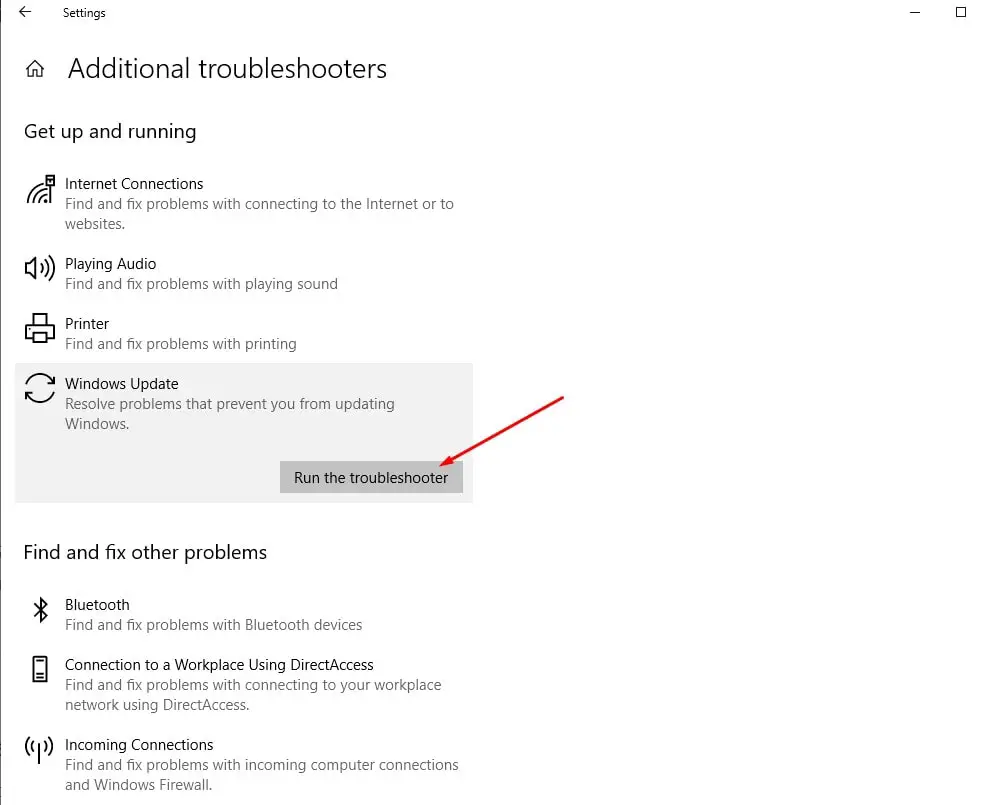
הפחת את העדיפות של TiWorker
- נווט לתפריט התחל וחפש את "מנהל המשימות".
- עבור אל מנהל המשימות > פרטים נוספים ולחץ על הכרטיסייה פרטים.
- מצא את TiWorker.exe ולחץ עליו באמצעות לחצן העכבר הימני.
- הגדר עדיפות לנמוכה.(תוכל לבחור באופן זמני סיום עץ תהליך כדי לעצור את תהליך TiWorker)
לבדוק אם זה מצטמצם tiworker.exe שימוש גבוה במעבד.
השבת את שירות התקנת המודול
אני אישית מצאתי שזה התיקוןWindows Module Installer TiWorker.exe 10% שימוש גבוה במעבד ב-Windows 100הפתרון הטוב והיעיל ביותר עבור.כאמור, בעיה זו קשורה לשירותי Windows Module Installer Worker (TrustedInstaller) ו-Windows Update (wuauserv).ייתכן ששירותים אלו אינם מגיבים, קורסים או אינם פועלים כראוי וגורמים לשימוש גבוה ב-CPU או 100% שימוש בדיסק.
והשבתת שירותים אלה (Windows Module Installer Worker (מתקין מהימן) ו-Windows Update (wuauserv)) תיקון כמעט ב-100% Windows Module Installer TiWorker.exeהשימוש בדיסק גבוה מדי 100% בעיית שימוש במעבד.כדי להשבית שירותים אלה, הקש Win + R, הקלד services.msc והקש Enter.לאחר מכן גלול מטה, מצא את השירות הנקרא Windows Modules Installer Worker ולחץ עליו פעמיים.כאן, שנה את סוג האתחול ל"ידני/מושבת" ולצד סטטוס השירות, שנה "עצור שירות" ל"עצור".חזור על שלב זה שוב עבור שירות Windows Update.לאחר מכן הפעל מחדש את Windows ובדוק אם השימוש בדיסק כבר אינו 100% שימוש במעבד.
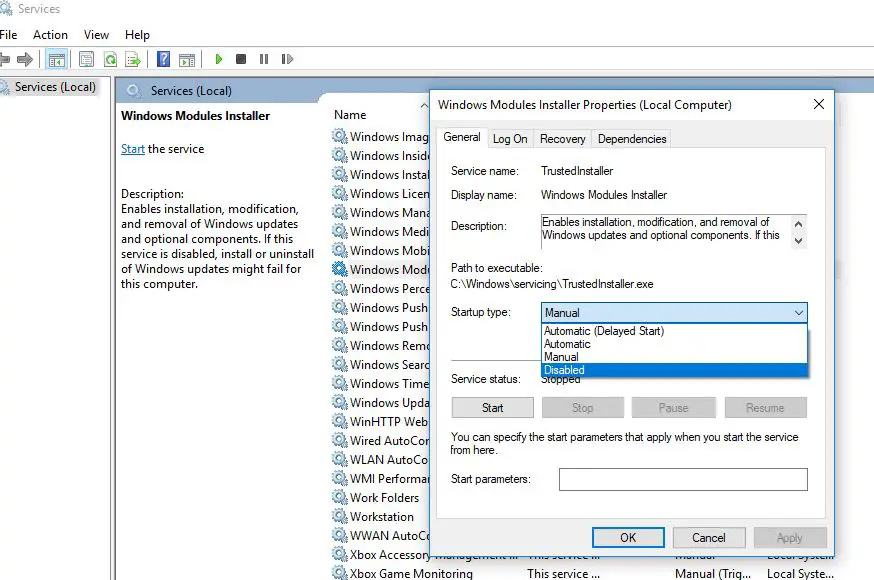
התאם את התיקיה SoftwareDistribution
אם אותה בעיה נמשכת לאחר עצירה/השבתה של Windows Module Installer Worker ושירות Windows Update, בצע את השלבים שלהלן כדי להתאים את תיקיית הפצת התוכנה שבה Windows מאחסן באופן זמני קבצי עדכונים.אם קובץ כלשהו ב"תיקיית הפצת תוכנה" פגום, הוא יכול גם לגרום Windows Module Installer TiWorker.exeשימוש בדיסק גבוה 100% שימוש במעבד.
לפני התאמת "תיקיית הפצת תוכנות" תחילה, עלינו לעצור (Windows Update,שירות התקנת מודול Windows) שירותים מסוימים הקשורים ל-Windows Update.מאז שהפסקנו את השירותים הללו, לפני שנעבור ישר לדיון ונשנה את תיקיית הפצת התוכנה.רק תפתחג: חלונותתיקייה.מחק * (או שנה את השם ל"SoftwareDistributionOLD") את תיקיית SoftwareDistribution כאן.
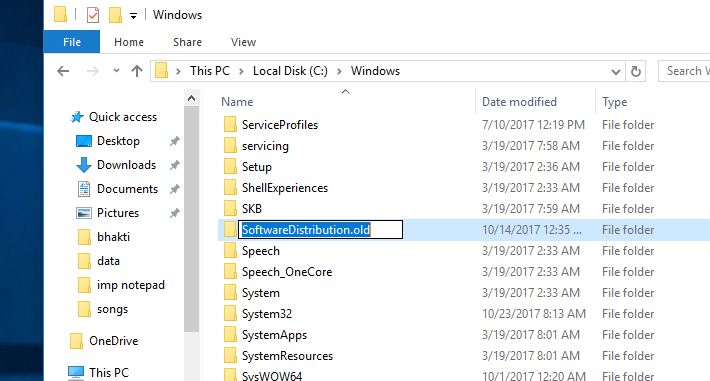
הערה: לאחר הפעלה מחדש, בפעם הבאה ש-Windows Update יבדוק אם קיימים עדכונים זמינים, Windows תיצור אוטומטית תיקיית SoftwareDistribution ריקה חדשה כדי לאחסן את העדכונים.
כעת, הפעל מחדש את Windows כדי להתחיל מחדש, ולאחר מכן בדוק והתקן את העדכונים הזמינים האחרונים.כפי שעשינו לפני השבתת השירותים של Windows Update ו-Windows Module Installer, תחילה הפעל אותם משירותי Windows ובדוק את העדכונים האחרונים.
בדוק אם יש שגיאות בכונן דיסקים
לפעמים שגיאות בכונן הדיסק גורמות גם לשימוש גבוה בדיסק, מערכת לא מגיבה, 99% שימוש רציף במעבד או בדיסק וכו'. ל-Windows יש כלי שימושי מאוד בשורת הפקודה CHKDSK לבדיקת שגיאות בכונן דיסקים.על ידי הוספת כמה פרמטרים נוספים, נוכל לאלץ את CHKDSK לבדוק ולתקן שגיאות בכונן דיסקים.וודא ששגיאות כונן דיסקים, סקטורים רעים אינם גורמים לבעיית השימוש הגבוהה בדיסק.
פשוט פתח שורת פקודה כמנהל והקלד את הפקודהchkdsk c:/f/r/xותלחץמקש אנטר.כשתתבקשו לבדוק את דיסק התזמון באתחול הבא, הקשYמקש והפעל מחדש את החלון.
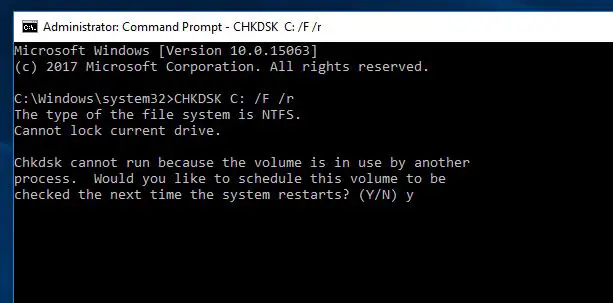
אם הוא מוצא כלי עזר של chkdsk שמנסה לתקן אותם, הוא יסרוק ויבדוק את הכונן לאיתור שגיאות.לאחר שתהליך הסריקה והתיקון הושלם ב-100%, החלון יופעל מחדש באופן אוטומטי.כעת, בבדיקת האתחול הבאה, אין בעיות שימוש גבוהות יותר בדיסק והמערכת פועלת בצורה חלקה.
תיקון קבצי מערכת ושירותים פגומים
שוב קבצי מערכת פגומים או חסרים עלולים לגרום לבעיות שונות במערכות Windows.אולי זה Windows Module Installer TiWorker.exeשימוש גבוה בדיסק או 100% שימוש במעבד הוא אחד מהם.אז תפעיל את זהכלי בודק קבצי מערכת(該Lessנותיכול לסרוק ולשחזר קבצי מערכת פגומים חסרים) כדי להבטיח שקבצי מערכת חסרים פגומים אינם גורמים לבעיות.
פתח שורת פקודה כמנהל והקלדsfc /scannowוהקש Enter.פעולה זו תתחיל לסרוק את המערכת בחיפוש אחר קבצי מערכת פגומים חסרים.אם בכללכלי שירות SFC,הם יהיו מ %WinDir%System32dllcacheשחזר אותם מתיקיה דחוסה ב-.המתן עד שתהליך הסריקה יסתיים ב-100%, ואז הפעל מחדש את Windows, ולאחר מכן בדוק אם קבצי מערכת פגומים גורמים לשימוש רב בדיסק, ולאחר מכן לאחר הפעלת כלי השירות SFC, הבעיה תיפתר.
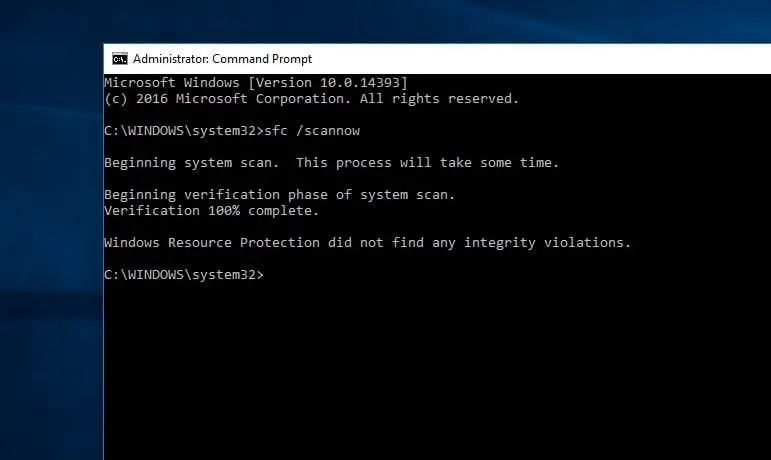
הפעל את פקודת DISM
תוצאות בודק קבצי מערכת Windows Resource Protection מצא קבצים פגומים אך לא הצליח לתקן אותם.משמעות הדבר היא כי כלי השירות אינו יכול לתקן קבצי מערכת פגומים חסרים.זה מוביל אותך לצורך להפעיל DISMפקודה Dism /Online /Cleanup-Image /RestoreHealth,צריךפקודה ניתן לתקן את תמונת המערכת ולאפשר את SFC לבצע את עבודתה.
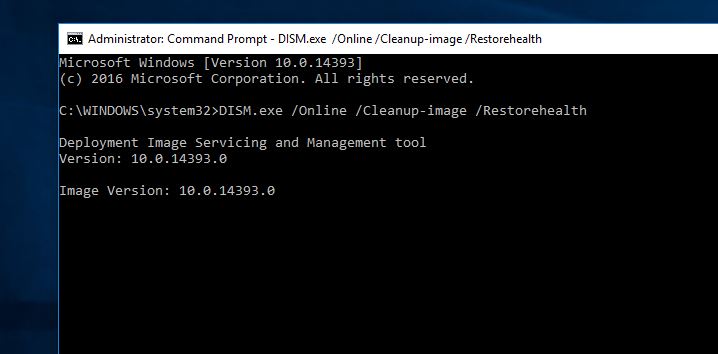
לאחר מכן, הפעל שוב את פקודת DISM.לָרוּץ sfc / scannow פקודה לתיקון קבצי מערכת חסרים.לאחר מכן, הפעל מחדש את Windows כדי לאתחל וסמן "אין עוד שימוש בדיסק גבוה, בעיה של 100% שימוש במעבד".
אלו תיקוניםמתקין מודול Windows, שימוש גבוה בדיסק TiWorker.exe, במחשבי Windows 10 ו-8.1100% שימוש במעבדמְפוּקפָּקכמה מהפתרונות הישימים ביותר.אני רוצה ליישם את הפתרון לעיל לבעיה שלך (Windows Module Installer Workerשימוש במעבד או שימוש בדיסק) נפתר.עדיין יש לך שאלות, הצעות או מתמודדים עם קשיים כלשהם בזמן יישום הפתרונות לעיל, אל תהסס להגיב למטה.

![[תיקון] TiWorker.exe מתקין מודול Windows עובד בדיסק שימוש גבוה](https://oktechmasters.org/wp-content/uploads/2021/01/2699-Windows-module-installer-worker-High-Disk-Usage-846x530.jpg)
![[תוקן] Microsoft Store לא יכולה להוריד אפליקציות ומשחקים](https://oktechmasters.org/wp-content/uploads/2022/03/30606-Fix-Cant-Download-from-Microsoft-Store.jpg)
![[תוקן] Microsoft Store לא יכול להוריד ולהתקין אפליקציות](https://oktechmasters.org/wp-content/uploads/2022/03/30555-Fix-Microsoft-Store-Not-Installing-Apps.jpg)
